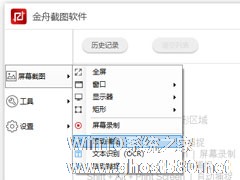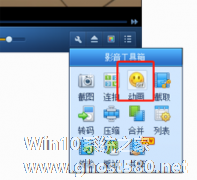-
如何截取长图?金舟截图软件使用滚动捕捉功能截取长图的方法
- 时间:2024-11-23 00:00:40
大家好,今天Win10系统之家小编给大家分享「如何截取长图?金舟截图软件使用滚动捕捉功能截取长图的方法」的知识,如果能碰巧解决你现在面临的问题,记得收藏本站或分享给你的好友们哟~,现在开始吧!
如何截取长图?金舟截图软件来帮你!金舟截图软件是一款功能非常强大的截图软件,拥有全屏截图、OCR识别、快捷键截图、屏幕GIF录制、网页滚动捕捉等功能,其中网页滚动捕捉功能可以用来截取长图。下面,我们就一起往下看看金舟截图软件使用滚动捕捉功能截取长图的方法。
方法步骤
1、双击打开截图软件,在左侧,选择“屏幕截图”-“滚动捕捉”;

2、然后单击鼠标左键进入以下页面,如图所示,在“捕捉”选项中,可选择窗口或控件,也可自定义区域捕捉;

3、这里以自定义区域捕捉为例,如下图所示,打开需要截图的网页,选择需要截图的区域;

4、然后回到软件中,继续设置;在这里可根据自己的需要选择设置滚动方式及捕捉后的动作等;

5、最后,点击开始捕捉就好了;

6、接下来,软件会自动帮你滚动式截图,完成后,在“输出”选项中,点击右上角的“根据捕捉设置保存”即可;

7、完成后,点击查看图片。
以上就是关于「如何截取长图?金舟截图软件使用滚动捕捉功能截取长图的方法」的全部内容,本文讲解到这里啦,希望对大家有所帮助。如果你还想了解更多这方面的信息,记得收藏关注本站~
『★此文为Win10系统之家文②章,未经允许不得转载!』
相关文章
-
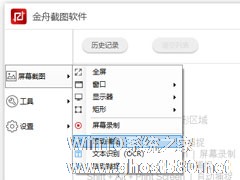
如何截取长图?金舟截图软件来帮你!金舟截图软件是一款功能非常强大的截图软件,拥有全屏截图、OCR识别、快捷键截图、屏幕GIF录制、网页滚动捕捉等功能,其中网页滚动捕捉功能可以用来截取长图。下面,我们就一起往下看看金舟截图软件使用滚动捕捉功能截取长图的方法。
方法步骤
1、双击打开截图软件,在左侧,选择“屏幕截图”-“滚动捕捉”;
2、然后单击鼠标左... -

picpick怎么滚动截图?picpick滚动截取长图的方法
PicPick是一款专业的屏幕截图软件,支持全屏、固定区域、矩形区域、滚动窗口等方式截取屏幕,其中滚动窗口方式可以用来截取内容多,无法全屏截取到的文档等。那么,PicPick怎么滚动截图呢?下面,我们就一起往下看看picpick滚动截取长图的方法吧!
方法步骤
1、打开需要截图的页面,例如截取excle表格中的数据(要用office打开表格呦,使用wps是无法... -
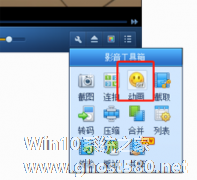
如何使用QQ影音截取GIF动图 使用QQ影音截取GIF动图的方法
qq影音是一款支持海量格式且占用资源极小的影音播放器,它里面有很多小功能,例如截取gif动图,但是很多用户不知道具体怎么操作。下面就是使用qq影音截取gif动图的方法,一起了解一下。
1、将qq影音打开。然后开要截取的视频,点击中间的打开文件,找到影音文件或者直接将文件拖入到播放器里面开始播放。
2、点击播放器右下角的【扳手】,... -

拼图酱如何拼接长图?我们经常在朋友圈或者其他地方都有看到一些比较长的图片,这种是怎么制作的呢?其实我们可以利用拼图酱拼接长图,那么你知道要怎么进行拼接吗?下面就给大家分享拼图酱拼接长图的方法。
方法
1、用户们要是想在拼图酱里拼接长图,那么就应该先在右侧点击“拼接”功能,进入拼接页面里选择需要的图片开始进行操作。
2、接下来在用户选择需要拼接的图片...